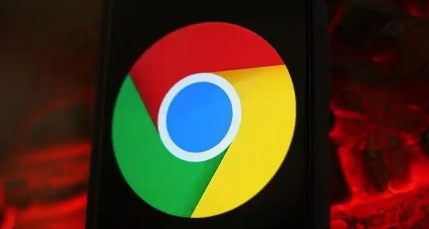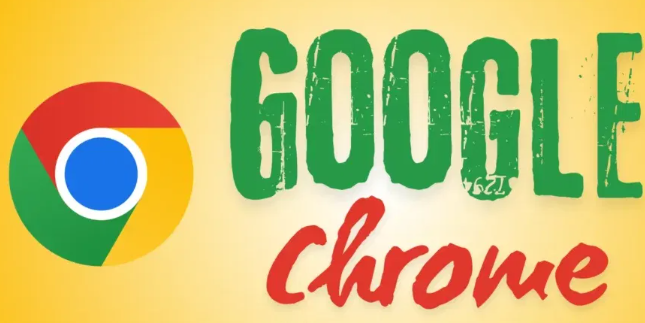Chrome浏览器中的开发者工具是否对普通用户有用
时间:2025-06-06
来源:谷歌Chrome官网
详情介绍
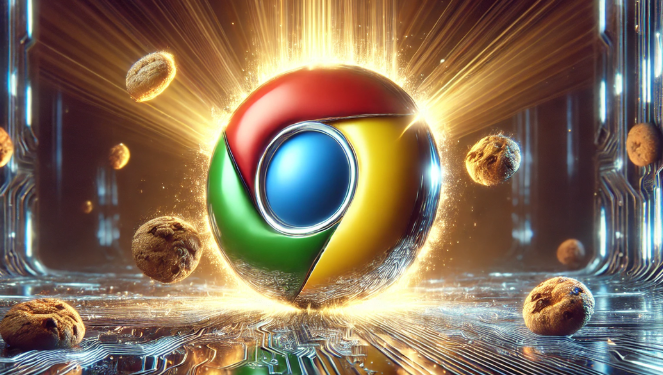
一、检查网页元素
1. 定位元素:普通用户在浏览网页时,如果想了解某个页面元素的具体情况,比如图片、文字所在的HTML代码位置,可以通过快捷键`Ctrl + Shift + C`(Windows)或`Cmd + Opt + C`(Mac)打开开发者工具,然后点击该元素,就能在开发者工具的“Elements”面板中看到对应的代码。这有助于用户理解网页的结构,比如想知道为什么某个按钮的位置看起来不太对,或者某段文字的格式是如何设置的。
2. 修改元素样式:在“Elements”面板中,用户可以直接修改网页元素的CSS样式。例如,觉得网页中的文字颜色不好看,可以在这里更改颜色值;或者某个图片的大小不合适,也可以调整其宽度和高度等属性。不过需要注意的是,这些修改只在当前页面有效,刷新页面后就会恢复原状。
二、查看网页加载信息
1. 网络请求分析:在“Network”面板中,用户可以查看网页加载时的所有网络请求情况。比如,一个网页为什么会加载得很慢,通过这里可以看到是哪些资源(如图片、脚本文件等)加载时间过长,或者是有没有请求失败的情况。对于想要优化网页浏览体验的用户来说,可以根据这些信息来判断是否需要关闭一些不必要的功能或者更换网络环境。
2. 资源大小查看:用户还可以清楚地看到每个资源文件的大小,包括HTML文件、CSS样式表、JavaScript脚本等。如果发现某个资源文件特别大,可能会影响网页的加载速度,那么可以考虑是否要减少使用该资源或者寻找更轻量的替代品。
三、调试JavaScript代码
1. 查找代码错误:当网页上的一些交互功能(如表单提交、动画效果等)出现问题时,有可能是JavaScript代码出现了错误。在开发者工具的“Console”面板中,会显示JavaScript代码执行过程中的错误信息,用户可以根据这些提示来查找问题所在。虽然普通用户可能无法直接修改代码,但至少可以知道是哪里出了问题,以便向专业人士反馈或者寻求解决方案。
2. 测试代码片段:在“Console”面板中,用户还可以输入简单的JavaScript代码片段进行测试。例如,想要实现一个简单的计算功能或者改变网页上某个元素的显示内容,可以在这里输入相应的代码并立即查看效果。这对于学习JavaScript编程的初学者来说是一个很好的实践场所。
四、模拟移动设备浏览
1. 屏幕尺寸模拟:开发者工具提供了“Toggle device toolbar”功能(快捷键`Ctrl + Shift + M`),用户可以在这里模拟不同移动设备的屏幕尺寸来查看网页的显示效果。比如,在购买手机之前,想看看某个电商网站在手机上的界面是否友好,是否方便操作,就可以通过这个功能来进行模拟浏览。
2. 网络环境模拟:除了屏幕尺寸模拟外,还能模拟不同的网络环境,如2G、3G、4G等不同的网速条件。这对于想要了解网页在不同网络状况下的加载情况和性能表现的用户来说非常有用,可以帮助他们判断在某个网络环境下是否能够正常访问和使用网页。
继续阅读